
Michael Fisher
0
4736
62
Iako se uspoređuju različiti namjenski alati za upravljanje lozinkama ključne su nam lozinke ključne. Ako ste poput većine ljudi, vjerojatno lozinke čuvate u svom mozgu. Da biste ih upamtili ... svaki moderni preglednik ima ugrađeni upravitelj lozinki. No, koliko su dobri ugrađeni upravitelji lozinki? Pogledati ćemo kako se uspoređuje svaki popularni upravitelj lozinki preglednika kada je u pitanju praktičnost, sigurnost, značajke sinkronizacije i podržani uređaji i operativni sustavi.
Namjenski upravitelji zaporki i dalje imaju neke prednosti, pa ćemo opisati kako možete dobiti bolji upravitelj lozinki bez obzira koji preglednik već koristite. Ne morate mijenjati preglednike da biste postigli najbolje upravitelje lozinki - dostupni su korisnicima svakog preglednika.
Mozilla Firefox
Kako radi: Kada na web mjestu unesete lozinku, Firefox će vas pitati želite li da upamti vašu lozinku. Ako odlučite spremiti svoju lozinku, ona će lozinku sačuvati na vašem računalu. Kada ponovno posjetite web mjesto, Firefox će automatski ispuniti spremljenu zaporku. Spremljene lozinke također možete pregledati u prozoru opcija Firefoxa.
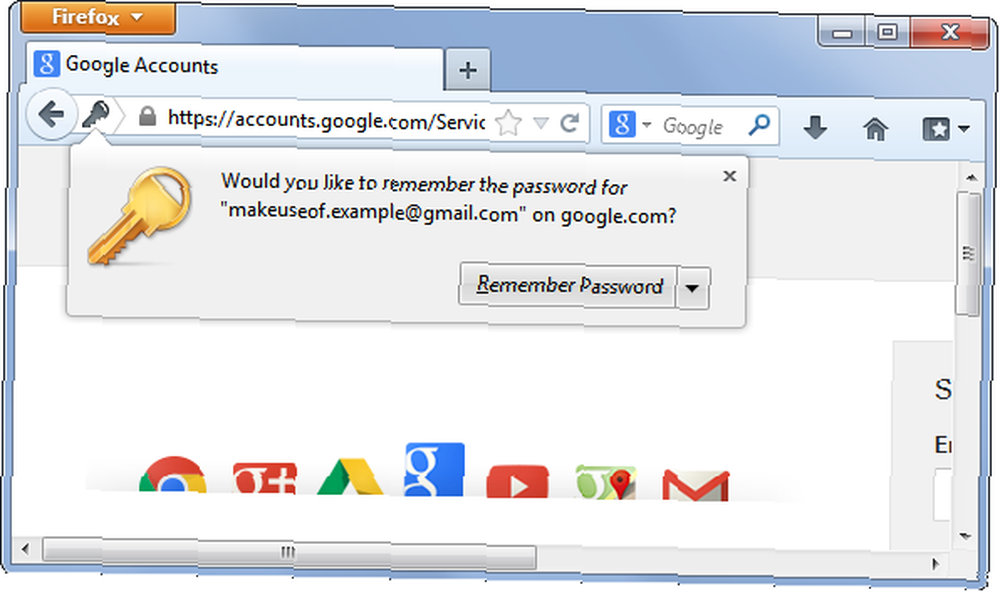
Pogodnost: Firefoxov upravitelj lozinki je prikladan način za uštedu vremena ako vam ne smeta spremanje lozinki u njemu. Sve što trebate učiniti je kliknuti gumb Zapamti lozinku prilikom prijave na web mjesto i vaša će se lozinka u budućnosti automatski popuniti - nema potrebe za dodatnim klikovima.
sigurnosti: Firefox zadano sprema ove lozinke u nesigurni oblik na vašem računalu. Međutim, Firefox vam omogućuje omogućavanje “glavna lozinka” u prozoru s opcijama. Vaše spremljene lozinke bit će šifrirane s vašom glavnom lozinkom i morat ćete je unijeti prije upotrebe upravitelja lozinki. To znači da ljudi neće moći pristupiti vašim lozinkama pristupanjem vašem računalu - pod pretpostavkom da ne ostavljate Firefox otvoren. Postoje i proširenja koja dodaju vremensko ograničenje, automatski ponovno zaključavajući bazu podataka zaporki nakon postavljenog vremenskog razdoblja.
Sinkroniziraj značajke: Firefox može sinkronizirati vaše lozinke putem Firefox Sync. Kao i ostali podaci preglednika, vaše se lozinke šifriraju prije sinkronizacije kako bi bile sigurne. Ovo vam omogućuje da imate sigurnosne kopije na mreži i sinkronizirate ih između različitih računala.
Podržani uređaji za sinkronizaciju: Firefox Sync omogućuje vam da sinkronizirate lozinke s Firefoxom za Windows, Mac, Linux i Android. Firefox više ne nudi aplikaciju Firefox Home za iOS pa ne možete pristupiti sinkroniziranim zaporkama na iPhoneu, iPadu ili čak drugim uređajima poput Windows Phone-a i BlackBerryja. Ako želite sinkronizirati svoje Firefox lozinke na telefonu ili tabletu, trebat će vam Android telefon ili tablet.
U sažetku: Firefox nudi najsigurniji upravitelj lozinki preglednika zbog svoje glavne lozinke. Upravitelj lozinki je zgodan pod pretpostavkom da Firefox koristite na PC-u ili Android uređaju, ali ne možete pristupiti svojim Firefox lozinkama na iOS-u i drugim mobilnim operativnim sustavima.
Google Chrome
Kako radi: Posjetite web stranicu i unesite lozinku. Kad se prijavite, Chrome će ponuditi spremanje lozinke u svom upravitelju lozinki. Ako odlučite spremiti lozinku, Chrome će je automatski unijeti sljedeći put kada posjetite web mjesto. Popis spremljenih zaporki možete pogledati i na Chromeovoj stranici postavki.
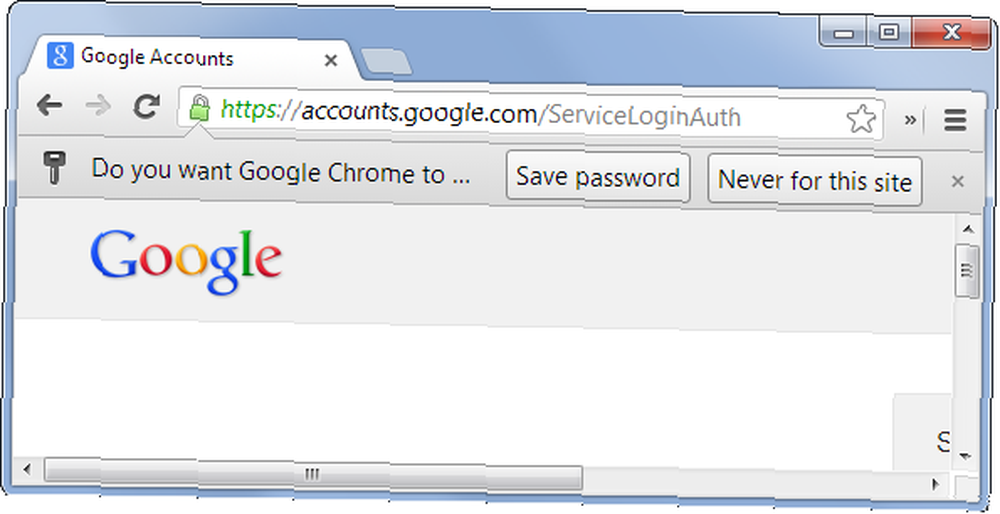
Pogodnost: Chromeov upravitelj lozinki je jednako prikladan kao i Firefox, nudi isto sučelje - jedan klik za spremanje, nema dodatnih klikova za automatsko popunjavanje podataka o prijavi.
sigurnosti: Chrome u osnovi kriptira spremljene zaporke lozinkom za vaš Windows korisnički račun. Svatko tko ima pristup vašem Windows korisničkom računu može vidjeti vaše lozinke. Firefox nudi glavnu lozinku za šifriranje vaših lozinki, ali Chrome to ne čini. Sve dok upotrebljavate snažnu lozinku za korisnički račun Windows i ne postavite računalo da se automatski prijavljuje, lozinke će ostati sigurne. Google kaže da glavna lozinka pruža lažni osjećaj sigurnosti, ali obuhvaća više slučajeva upotrebe - ako koristite očitu Windows lozinku, dijelite korisnički račun ili postavite računalo da se automatski prijavljuje, glavna lozinka Firefoxa zaštitila bi vas, ali Chrome ne bi „t. Ako Firefox automatski zaključa bazu podataka zaporki nakon isteka vremena, možete ograničiti i vrijeme kada bi netko mogao pristupiti vašim lozinkama.
Sinkroniziraj značajke: Chrome može sinkronizirati vaše lozinke i druge podatke preglednika s Chrome Sync. Sinkronizirane lozinke uvijek se šifriraju na Googleovim poslužiteljima, bilo lozinkom vašeg Google računa ili drugom zaporkom po vašem izboru.
Podržani uređaji za sinkronizaciju: Chrome vam omogućuje sinkronizaciju lozinki s preglednicima Chrome na radnoj površini Windows, Windows 8, Mac, Linux, Chrome OS, Android i iOS. Chrome nudi više opcija sinkronizacije, a najvažnija značajka je aplikacija Chrome za iPhone i iPad Google Chrome - fantastična zamjena za mobilni safari [iOS] Google Chrome - fantastična zamjena za mobilni safari [iOS] Koristite li Chrome na računalu pregledavati web? Puno ljudi radi, jer je jedan od najpopularnijih web preglednika vani. Pokreće se brzo i nudi… koji omogućava Appleovim mobilnim uređajima pristup svojim lozinkama.
U sažetku: Chrome nudi najširi niz opcija sinkronizacije tako da možete pristupiti zaporkama gotovo bilo gdje. Google se ne slaže s Mozillom oko potrebe glavne lozinke, a ako biste računalo držali potpuno sigurno, lozinke za Chrome bile bi u redu. Za prosječnog korisnika Firefoxov glavni sustav lozinke vjerojatno je sigurniji.
Internet Explorer
Kako radi: Unesite svoju lozinku na web mjestu i Internet Explorer će vam ponuditi da je spremite. Sljedeći put kad posjetite web mjesto, morat ćete kliknuti okvir korisničkog imena i odabrati spremljeno korisničko ime s popisa - Internet Explorer neće automatski ispuniti svoje podatke za prijavu dok to ne učinite. Internet Explorer vam također ne dopušta pregled spremljenih lozinki bez korištenja alata treće strane, poput IE PassView 6 Besplatni alati za oporavak lozinke za sustav Windows 6 Besplatni alati za oporavak lozinke za Windows .
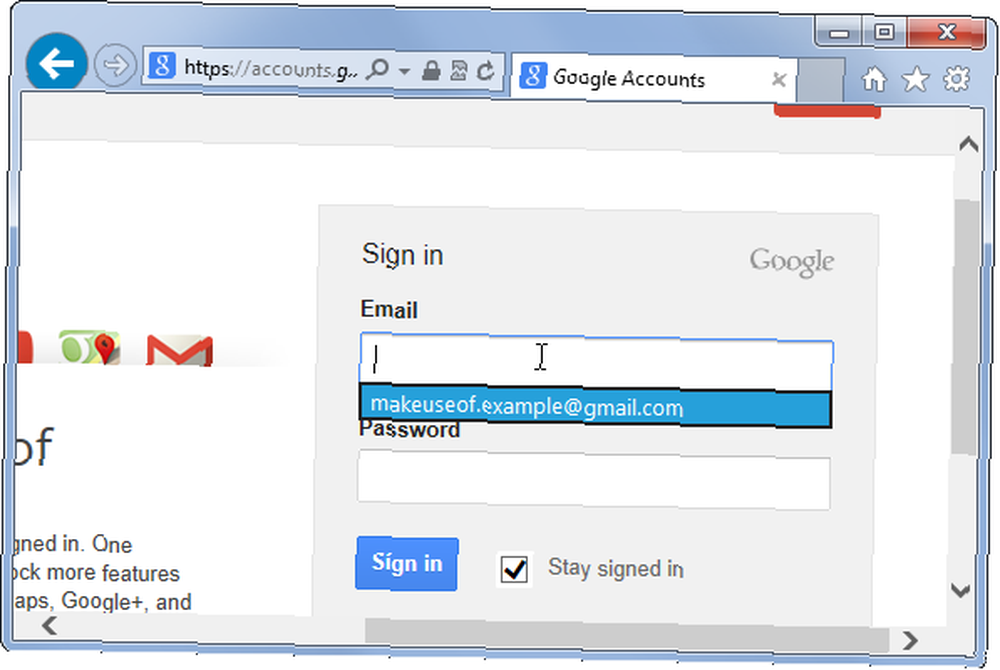
Pogodnost: Spremanje lozinki u IE je jednostavno, ali IE ne ispunjava automatski vaše podatke za prijavu. Ako želite pregledati spremljene lozinke, potreban vam je alat treće strane, što je mnogo nezgodnije.
sigurnosti: Kao i Chrome, Internet Explorer u osnovi kriptira vaše spremljene lozinke lozinkom za vaš Windows korisnički račun. Bilo koji program koji radi kao trenutni korisnički račun može pregledati vaše spremljene lozinke, ali nitko vam ne može omogućiti lozinku ako ste odjavljeni - osim ako ne može shvatiti zaporku za Windows. Budući da IE koristi istu metodu šifriranja kao i Chrome, Firefox će vjerovatno za prosječnu osobu biti sigurniji sa svojom glavnom zaporkom - jednako kao što je sigurniji od Chromea.
Sinkroniziraj značajke: Windows 8 sinkronizira lozinke Internet Explorera i druge podatke preglednika Kako sinkronizirati postavke sustava Windows 8 putem oblaka Kako sinkronizirati postavke sustava Windows 8 putem Cloud Loging na svoja Windows 8 računala s Microsoftovim računom omogućuje pristup Windows Storeu i drugim modernim aplikacija, ali koristi se i za sinkronizaciju postavki sustava Windows 8 s Cloudom. Vaše postavke će…. Windows 7 i starije verzije sustava Windows ne mogu sinkronizirati IE lozinke.
Podržani uređaji za sinkronizaciju: Vaše lozinke Internet Explorera sinkroniziraju se između računala sa sustavom Windows 8. Nisu dostupne na prethodnim verzijama sustava Windows ili čak Windows Phone uređajima. Očito su ne dostupno na uređajima koji pokreću konkurentne operativne sustave.
U sažetku: Internet Explorer ima najgori upravitelj lozinki, s najneugodnijim načinom unosa lozinke, nema ugrađen način pregledavanja spremljenih lozinki i nema načina za sinkronizaciju spremljenih lozinki osim između računala sa sustavom Windows 8. Ako ionako koristite IE i želite samo nešto da vam uštedi vrijeme, to je bolje nego ništa - ali ne preporučujemo upotrebu značajki za sinkronizaciju zaporki IE-a.
Koji je najbolji?
Pa koji biste trebali odabrati? Pa, to ovisi o tome što vam je važno i koji preglednik već koristite:
- Ako ste posebno zabrinuti zbog zaštite svojih lozinki: Koristite ugrađeni upravitelj lozinki Firefox. U praksi će biti sigurniji od zlonamjernog softvera i zaštititi vas od ostalih korisnika koji pregledavaju tijekom korištenja računala ako dijelite Windows korisnički račun.
- Ako želite sinkronizirati sa svojim iPhoneom ili iPadom: Koristite Chromeov upravitelj zaporki, što je dovoljno dobro ako koristite sigurnu Windows lozinku i odgovarajuće sigurnosne postupke.
- Ako samo želite uštedjeti vrijeme i već imate željeni preglednik: Koristite što god da je upravitelj lozinki ugrađen u vaš web preglednik da biste spremili lozinke i uštedjeli vrijeme u budućnosti. Možda biste htjeli izbjeći spremanje važnih lozinki poput lozinki za internetsko bankarstvo ako koristite Firefox ili IE, a drugi ljudi koriste vaše računalo s istim korisničkim računom.
Da bi pojednostavili stvari, Chrome je pobjednik u sinkronizaciji različitih uređaja dok je Firefox pobjednik kada je u pitanju osiguranje lozinki u stvarnom svijetu.
Međutim, najbolji upravitelji lozinki nisu ugrađeni u preglednike. Upravitelji lozinki preglednika u redu su za uštedu vremena, ali oni nisu idealno rješenje ako želite da jedan program sigurno upravlja svim svojim lozinkama.
Namjenski upravitelj lozinki poput LastPass ili KeePass može automatski generirati slučajne lozinke LastPass za Firefox: Idealan sustav upravljanja lozinkom LastPass za Firefox: Idealan sustav upravljanja lozinkom Ako još niste odlučili koristiti upravitelja lozinki za svoje bezbrojne prijave na mreži, to je vremena kada ste pogledali jednu od najboljih opcija oko: LastPass. Mnogi ljudi su oprezni pri korištenju… za vas, spremite lozinke i sigurne bilješke KeePass Password Safe - Ultimate šifrirani sustav lozinke [Windows, Portable] KeePass Password Safe - Ultimate šifrirani sustav lozinki [Windows, Portable] Sigurno pohranite svoje lozinke. Zajedno s enkripcijom i pristojnim generatorom lozinki - a da ne spominjemo dodatke za Chrome i Firefox - KeePass je možda najbolji sustav za upravljanje lozinkom vani. Ako za… stvari koje nisu prijave na web mjestu i sinkronizirajte se s raznim različitim uređajima. Oni mogu ugraditi napredne značajke kao što je LastPass sigurnosni izazov Osigurajte svoje lozinke za dobro s Lastpass-om 'Security Challenge Master vaše lozinke za dobro s Lastpass-om' Security Challenge Provodimo toliko vremena na mreži, s toliko mnogo računa, da pamćenje lozinki može biti jako teško. Zabrinuti zbog rizika? Saznajte kako koristiti LastPass-ov sigurnosni izazov za poboljšanje sigurnosne higijene. , koji skenira vaše lozinke i omogućuje vam da znate koje se ponovo upotrebljavaju ili su previše nesigurne, preporučujući koje da promijenite za maksimalnu sigurnost. Također vam omogućavaju zaključavanje lozinki glavnom lozinkom Firefox-a, ali možete ih i osigurati dvofaktorskom provjerom identiteta Što je dvofaktorska provjera autentičnosti i zašto biste je trebali koristiti Što je dvofaktorska provjera identiteta i zašto Trebate ga koristiti Dvofaktorska provjera identiteta (2FA) sigurnosna je metoda koja zahtijeva dva različita načina dokazivanja vašeg identiteta. Uobičajeno se koristi u svakodnevnom životu. Na primjer, plaćanje kreditnom karticom ne zahtijeva samo karticu,… .
Ako želite sve uključiti i upotrijebiti upravitelj lozinki da biste pojednostavili život Upotrijebite Strategiju upravljanja lozinkom Da biste pojednostavili život Upotrijebite Strategiju upravljanja lozinkom Da biste pojednostavili život Veći dio savjeta oko zaporki bio je gotovo nemoguć slijediti: koristite snažna lozinka koja sadrži brojeve, slova i posebne znakove; redovito ga mijenjajte; osmislite potpuno jedinstvenu zaporku za svaki račun itd ..., bolje vam ide uz poseban upravitelj lozinki poput LastPass ili KeePass. Kao dodatna pogodnost nisu povezane s jednim preglednikom, tako da biste mogli koristiti iste lozinke u Safariju na Macu, Internet Exploreru na Windows-u, Chromeu na Linuxu i pristupati njima u namjenskim aplikacijama za razne platforme iz Androida i iOS-a na Windows Phone i BlackBerry. Pročitajte naš vodič za upravljanje lozinkom za temeljit uvod.
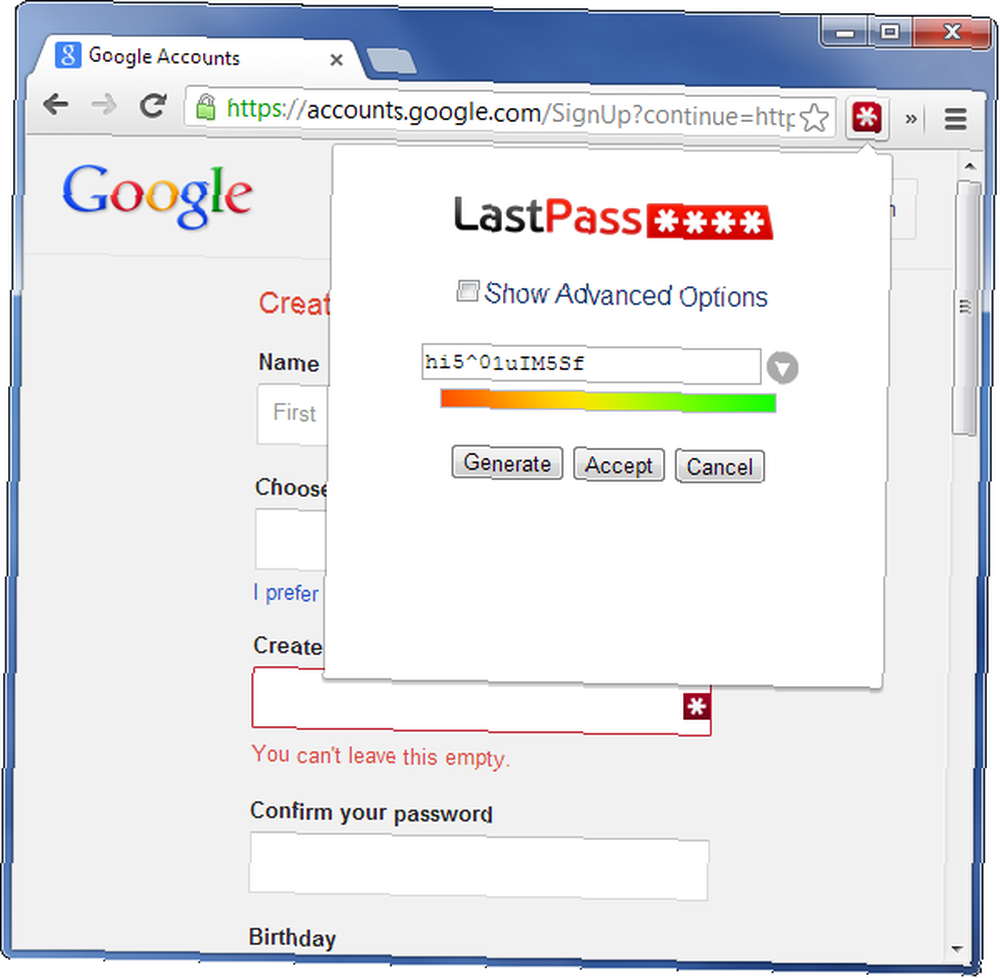
Koji upravitelj lozinki koristite? Koristite li ugrađeni upravitelj lozinki preglednika? Ostavite komentar i javite nam se!











